Effektive Tipps: Samsung Display reagiert nicht
Das Samsung Handy Display reagiert nicht, ist nicht immer das Ergebnis eines Hardwarefehlers. Sie können eine Menge tun, bevor Sie professionelle Hilfe in Anspruch nehmen.
Das Samsung Display reagiert nicht, was oft beunruhigend und überwältigend ist. Dieses Problem kann uns daran hindern, normale Vorgänge auszuführen und somit unsere Arbeit oder unser tägliches Leben beeinträchtigen. Es gibt jedoch keinen Grund zur Sorge, denn in diesem modernen Zeitalter der Technologie gibt es immer eine Lösung für das Problem. Unabhängig davon, ob es sich um einen Softwarefehler oder ein Hardwareproblem handelt, gibt es einige einfache und wirksame Möglichkeiten, um den nicht reagierenden Bildschirm des Samsung-Handys zu beheben. Mit den 7 entsprechenden Tipps können Sie die Funktionalität des Bildschirms wiederherstellen und die Bequemlichkeit und das Vergnügen genießen, das Telefon wieder zu benutzen.
Tipp 1. Die Oberfläche des Samsung Telefons checken
Ein einfacher, aber wichtiger Schritt zur Lösung des Problems „das Display reagiert nicht auf Berührungen Samsung“ ist die Überprüfung auf Wasser auf der Oberfläche des Telefons und auf Ihren Händen. Auf diese Weise können Sie feststellen, ob ein Wasserschaden vorliegt, der die Fehlfunktion des Bildschirms verursacht, und die entsprechenden Maßnahmen zur Behebung des Problems ergreifen.
Um dieses Problem zu beheben, können Sie die folgenden Schritte durchführen:
Schritt 1: Sehen Sie sich die Oberfläche des Telefons sorgfältig an: Untersuchen Sie die Oberfläche des Samsung Telefons, einschließlich des Bildschirms und der Außenseite des Gehäuses, sorgfältig. Suchen Sie nach sichtbaren Spuren von Wasser, Feuchtigkeit oder Tröpfchen. Wenn Sie Wasserflecken oder Feuchtigkeit finden, kann dies einer der Gründe sein, warum der Bildschirm nicht reagiert.
Schritt 2: Prüfen Sie auf Wasser an Ihren Händen: Prüfen Sie Ihre Hände auf Feuchtigkeit oder Wassertropfen. Es kann vorkommen, dass der Touchscreen nicht richtig funktioniert, wenn Sie Feuchtigkeit an den Händen haben. Stellen Sie daher sicher, dass Ihre Hände trocken sind, bevor Sie das Telefon bedienen.
Tipp 2. Einen Neustart des Samsung-Handys erzwingen
Ihr Samsung A52/A53 Display reagiert nicht, möglicherweise liegt ein vorübergehender Softwarefehler auf dem Telefon vor. In diesem Fall muss Ihr Gerät neu gestartet werden, um den vorübergehenden Softwarefehler zu beheben.
Um Ihr Samsung A52/A53 neu zu starten, halten Sie bitte die Ein-/Aus-Taste und die Leiser-Taste gleichzeitig gedrückt, bis Ihr Telefon neu startet.
Wenn Ihr Samsung Handy keine spezifische Ein-/Aus-Taste hat, halten Sie die Leiser-Taste und die Seitentaste 7 bis 10 Sekunden lang gedrückt.
Ein Neustart des Geräts ist eine einfache und gängige Methode zur Behebung vieler Probleme mit dem Bildschirm, die durch Software oder vorübergehende Fehler verursacht werden. Dabei werden temporäre Systemfehler beseitigt und alle erforderlichen Komponenten neu geladen, um die Bildschirmfunktionalität wiederherzustellen.
Tipp 3. Das Samsung Telefon im sicheren Modus neu starten
Ihr Samsung Touchscreen reagiert nicht oder nur zeitweise reagiert, was können Sie tun, um dieses Problem zu lösen. Eine effektive Methode besteht darin, Ihr Samsung Telefon möglicherweise im sicheren Modus neu zu starten. Im sicheren Modus von Android können Sie Ihr Telefon nur mit der Originalsoftware verwenden, mit der es ausgeliefert wurde, wodurch alle Dienste und Apps, die Sie installiert haben, entfernt werden. Wenn Ihr Touchscreen im sicheren Modus normal funktioniert, liegt der Fehler wahrscheinlich bei einer Drittanbieter-App.
Schritt 1: Drücken Sie die Ein-/Aus-Taste auf Ihrem Smartphone und halten Sie sie gedrückt, bis das Power-Menü angezeigt wird.
Bei Telefonen ohne eigene Ein-/Aus-Taste wischen Sie mit zwei Fingern vom oberen Bildschirmrand nach unten, um die Schnellzugriffsleiste zu öffnen. Tippen Sie dann auf das Power-Symbol oben rechts auf dem Bildschirm.
Schritt 2: Halten Sie das Symbol zum Ausschalten gedrückt, bis der Bildschirm „Sicherer Modus” angezeigt wird. Tippen Sie auf das Symbol, um Ihr Samsung Telefon im sicheren Modus zu versetzen.
Schritt 3: Sobald Sie den sicheren Modus erfolgreich aktiviert haben, wird die Meldung Abgesicherter Modus unten auf dem Bildschirm angezeigt.
Tipp 4. Die Software aktualisieren
Ihr Samsung Touchscreen reagiert nicht? Manchmal können Sie versuchen, das Problem durch eine Softwareaktualisierung zu beheben. Die Aktualisierung der Software ist eine gängige Wartungsmaßnahme, die Korrekturen und Verbesserungen für verschiedene Probleme des Geräts bietet.
Samsung veröffentlicht regelmäßig Software-Updates, die in der Regel Verbesserungen für die Systemstabilität und die Funktionalität enthalten. Sie können nach verfügbaren Software-Updates suchen, indem Sie Ihr defektes Samsung-Telefon an Ihren Computer anschließen und die von Samsung zur Verfügung gestellte offizielle Telefonverwaltungssoftware oder den Bildschirm mit den Systemeinstellungen Ihres Geräts verwenden. Der Aktualisierungsvorgang kann einige Zeit in Anspruch nehmen. Vergewissern Sie sich daher, dass der Akku Ihres Telefons ausreichend geladen ist.
Schritt 1: Öffnen Sie „Einstellungen“.
Schritt 2: Gehen Sie nach unten und tippen Sie auf „Software-Update“.
Schritt 3: Klicken Sie auf „Auf Updates überprüfen” oder „Herunterladen und installieren“.
Schritt 4: Wenn eine Aktualisierung verfügbar ist, führen Sie die Anweisungen aus, um sie herunterzuladen und zu installieren.
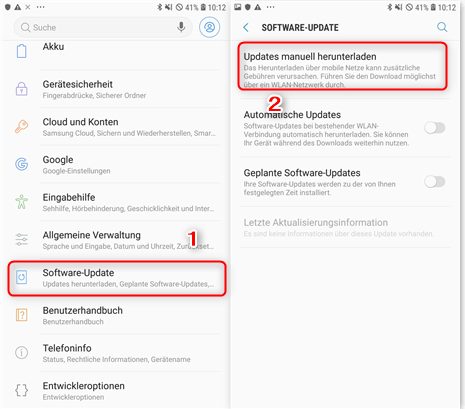
Software-Update – Samsung
Tipp 5. Samsung Display reagiert nicht– mit iMobie DroidKit beheben
Wenn Samsung Display nicht reagiert, wünschen man sich oft eine einfache und effektive Lösung. Neben der Unterstützung durch offizielle Tools ist auch die Software von Drittanbietern eine begehrte Option. Hier werden eine Drittanbieter-Software iMobie DroidKit empfohlen, die das Problem „Samsung Display reagiert nicht“ lösen kann und mehr Flexibilität und Funktionalität bietet. iMobie DroidKit kann eine Vielzahl von Mobiltelefonproblemen lösen. Wie z.B. Fehlermeldungen, in der Bootschleife steckenbleiben, in einem bestimmten Modus stecken bleiben, nicht reagieren, schwarzer Bildschirm, Systemabstürze, leerer Bildschirm, weißer Bildschirm usw.
Gratis Download (Win) Verfügbar für alle Windows Gratis Download (Mac) Verfügbar für alle Mac
Gratis Herunterladen* 100 % sauber und sicher
Folgen Sie diesen Schritten:
Schritt 1: Installieren und starten Sie iMobie DroidKit auf Ihrem Computer und klicken Sie auf „System-Reparatur“. Schließen Sie Ihr Samsung-Gerät über ein USB-Kabel an den Computer an.
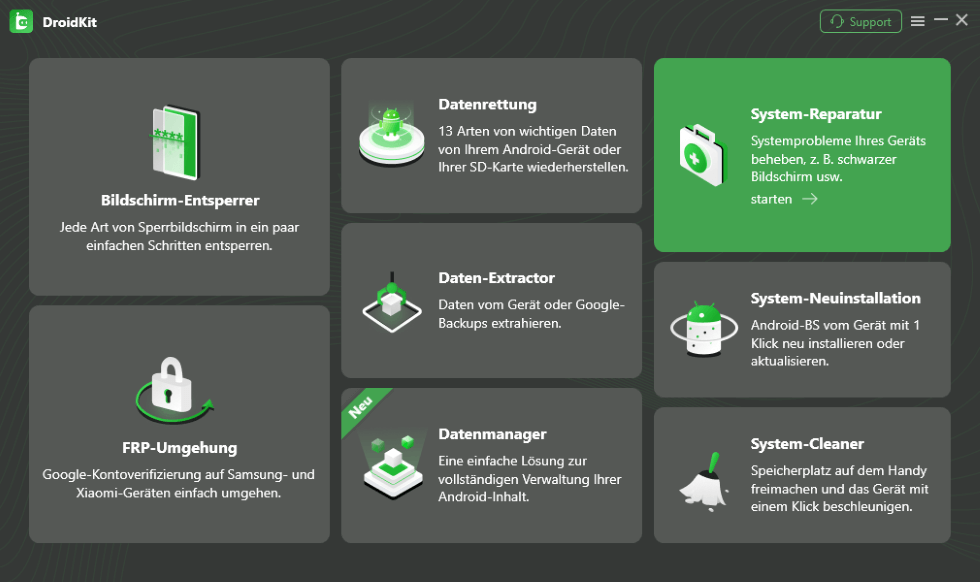
iMobie DroidKit – System-Reparatur
Schritt 2: Nachdem Ihr Gerät erkannt wurde, klicken Sie auf „Starten“.
Schritt 3: Setzen Sie Ihr Gerät in den Wiederherstellungsmodus und klicken Sie dann auf „Weiter“.
Schritt 4: Geben Sie den Code Ihres Geräts in das Eingabefeld unten ein. Anschließend klicken Sie auf „Firmware herunterladen“.

Die Firmware herunterladen
Schritt 5: Das Programm beginnt mit dem Herunterladen des Firmware-Pakets. Nach dem Herunterladen klicken Sie bitte auf „Jetzt beheben“.
Schritt 6: Folgen Sie dann den weiteren Anweisungen, um das Samsung-System zu reparieren. Nachdem Sie die Firmware heruntergeladen und überprüft haben, beginnt die Reparatur des Systems automatisch. Nachdem der Reparaturvorgang abgeschlossen ist, wird Ihr Samsung neu gestartet.
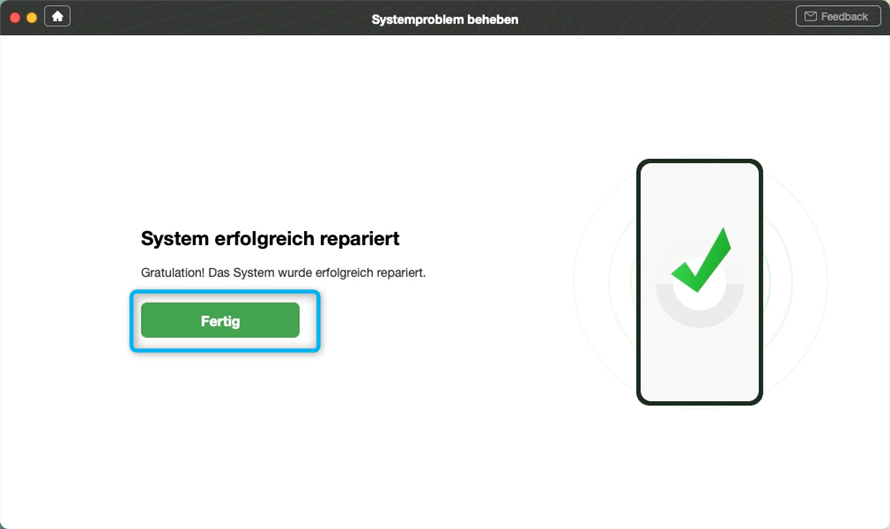
iMobie DroidKit-System erfolgreich repariert
Diese Systemreparatur Funktion wird nun nur von Samsung-Handys unterstützt. Allerdings können Sie auch die Funktion Bildschirm-Entsperre verwenden, mit der Sie das Telefon zurücksetzen und das Problem des Neustarts des Telefons lösen können.
Tipp 6. Die Samsung Members Diagnose-Funktion verwenden
Wenn Sie auf das Problem „Samsung Handy Display reagiert nicht“ stoßen, können Sie es mit der Samsung Members Diagnose-Funktion beheben. Samsung Members Diagnose-Funktion ist ein offizieller Service von Samsung, der Benutzern hilft, Telefonfehler schnell zu identifizieren und zu beheben.
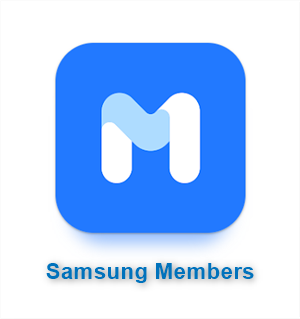
Samsung Members App
Sie können auf Samsung Members Diagnose-Funktion zugreifen, indem Sie die Samsung Members App herunterladen und installieren. Sobald Sie die Anwendung auf Ihrem Telefon installiert haben, folgen Sie diesen Schritten:
Schritt 1: Rufen Sie die Samsung Members App auf und klicken Sie auf „Support“.
Schritt 2: Unter Diagnose wählen Sie „Tests anzeigen“. Im vorliegenden Fall tippen Sie auf „Touchscreen“.
Schritt 3: Nachdem Sie die Gerätefunktion geprüft haben, wird der Status der Funktionen angezeigt.
Wenn ein Problem festgestellt wird, können Sie direkt von Ihrem Gerät aus einen Fehlerbericht an Samsung´ Experten übermitteln.
Bitte beachten Sie, dass die Verfügbarkeit und Funktionalität der Samsung Members Diagnose-Funktion je nach Region und Telefonmodell variieren kann. Vergewissern Sie sich, dass Ihr Telefon die Funktion unterstützt, und halten Sie die App auf dem neuesten Stand, um die beste Diagnose zu erhalten.
Tipp 7. Hilfe von dem autorisierten Samsung Service-Center anfordern
Wenn das Problem „Samsung Display reagiert nicht“ nicht mit den oben genannten Methoden gelöst werden kann, sollten Sie sich an den offiziellen Kundendienst von Samsung oder ein autorisiertes Reparaturzentrum wenden, um weitere Unterstützung und Lösungen zu erhalten. Diese können Ihnen professionelle Unterstützung bieten und Ihnen von Fall zu Fall die geeigneten Reparatur- oder Serviceoptionen anbieten.
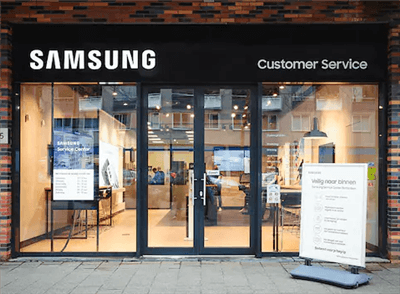
Samsung Service-Center
Fazit
Ihr Samsung Display reagiert nicht? Wenn Sie mit dem Problem Ihres Samsung-Handys konfrontiert werden, müssen Sie nicht verzweifeln. Mit den sieben in diesem Artikel beschriebenen Methoden finden Sie die passende Lösung für Ihre individuellen Bedürfnisse!
iMobie DroidKit
Als vollständige Android-Lösung kann iMobie DroidKit Ihnen dabei helfen, verlorene Daten mit/ohne Sicherung wiederherzustellen, den Android-Bildschirm zu entsperren, die FRP-Sperre zu umgehen, Systemprobleme zu beheben usw. innerhalb von Minuten.
Weitere Fragen über Produkt? Kontaktieren Sie unser Support Team, um Lösungen zu bekommen >





